W tym poradniku pokażę Ci, jak przy użyciu programów Affinity Photo i darmowego narzędzia online Photopea usuwać osoby i obiekty z obrazków. Oba narzędzia korzystają z technologii sztucznej inteligencji, aby pomóc Ci w tej wyzwaniowej sytuacji. Zauważysz, że efektywność i rezultaty obu programów mogą się różnić. Przejdźmy więc od razu do kroków, aby w pełni wykorzystać ich funkcjonalność.
Najważniejsze wnioski
- Affinity Photo oferuje dobre wyniki, o ile tło obiektu na to pozwala.
- Funkcja „Inpainting” w Affinity Photo pomaga w usuwaniu obiektów, jednak często wymaga dodatkowego dokończenia.
- Photopea to darmowe narzędzie, które oferuje podobne funkcje do Photoshopa, ale może różnić się wydajnością od Affinity.
- W przypadku mniejszych poprawek, takich jak usuwanie pryszczy, pędzel do restauracji okazuje się bardzo skuteczny.
Krok po kroku
Krok 1: Przygotowanie Affinity Photo
Uruchom Affinity Photo i otwórz obraz, z którego chcesz usunąć obiekt. W tym przykładzie chcemy usunąć parę z roweru.
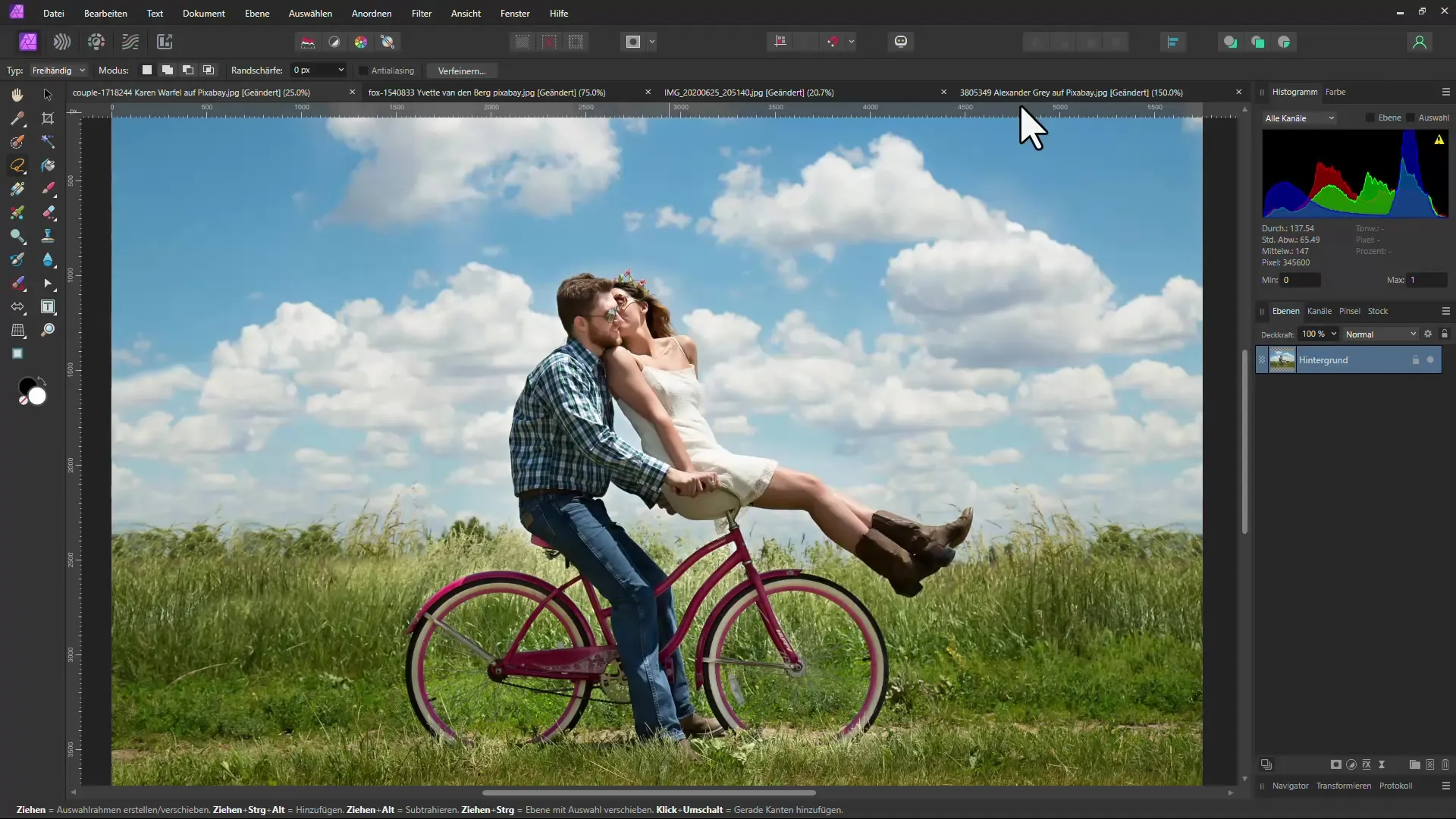
Krok 2: Użycie narzędzia wybierania z ręki
Wybierz narzędzie wybierania z ręki z paska narzędzi. Teraz musisz z grubsza zaznaczyć parę, którą chcesz usunąć. Nie musisz dokładnie dopasowywać zaznaczenia; grube zaznaczenie wystarczy.
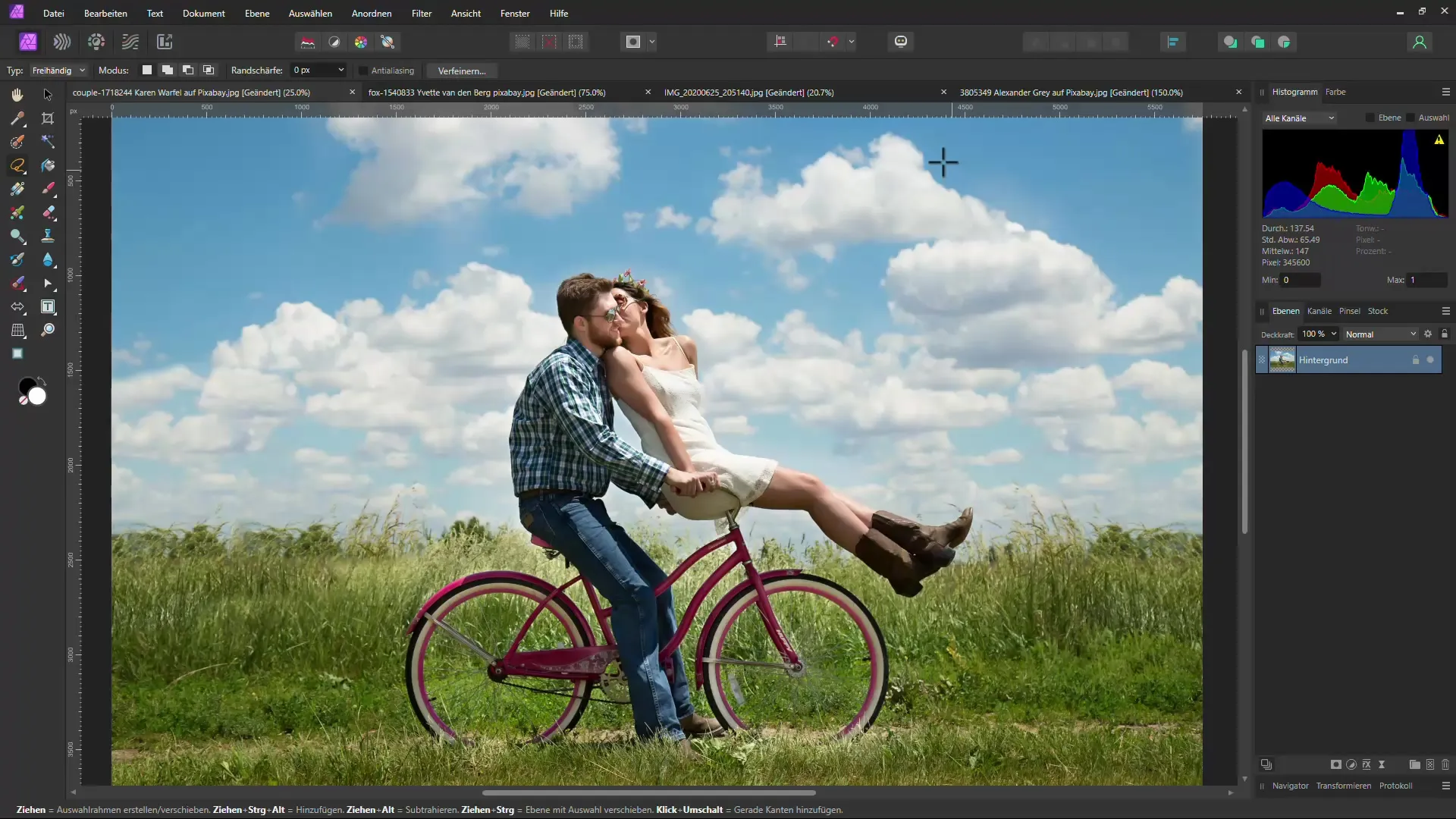
Krok 3: Otwórz i uzupełnij
Po dokonaniu wyboru przejdź do „Edytuj” i wybierz „Uzupełnienie”. Otworzy się nowe okno, w którym wybierzesz opcję Inpainting.

Krok 4: Zastosuj Inpainting
Kliknij „Zastosuj”, aby umożliwić sztucznej inteligencji automatyczne usunięcie zaznaczonego obszaru.
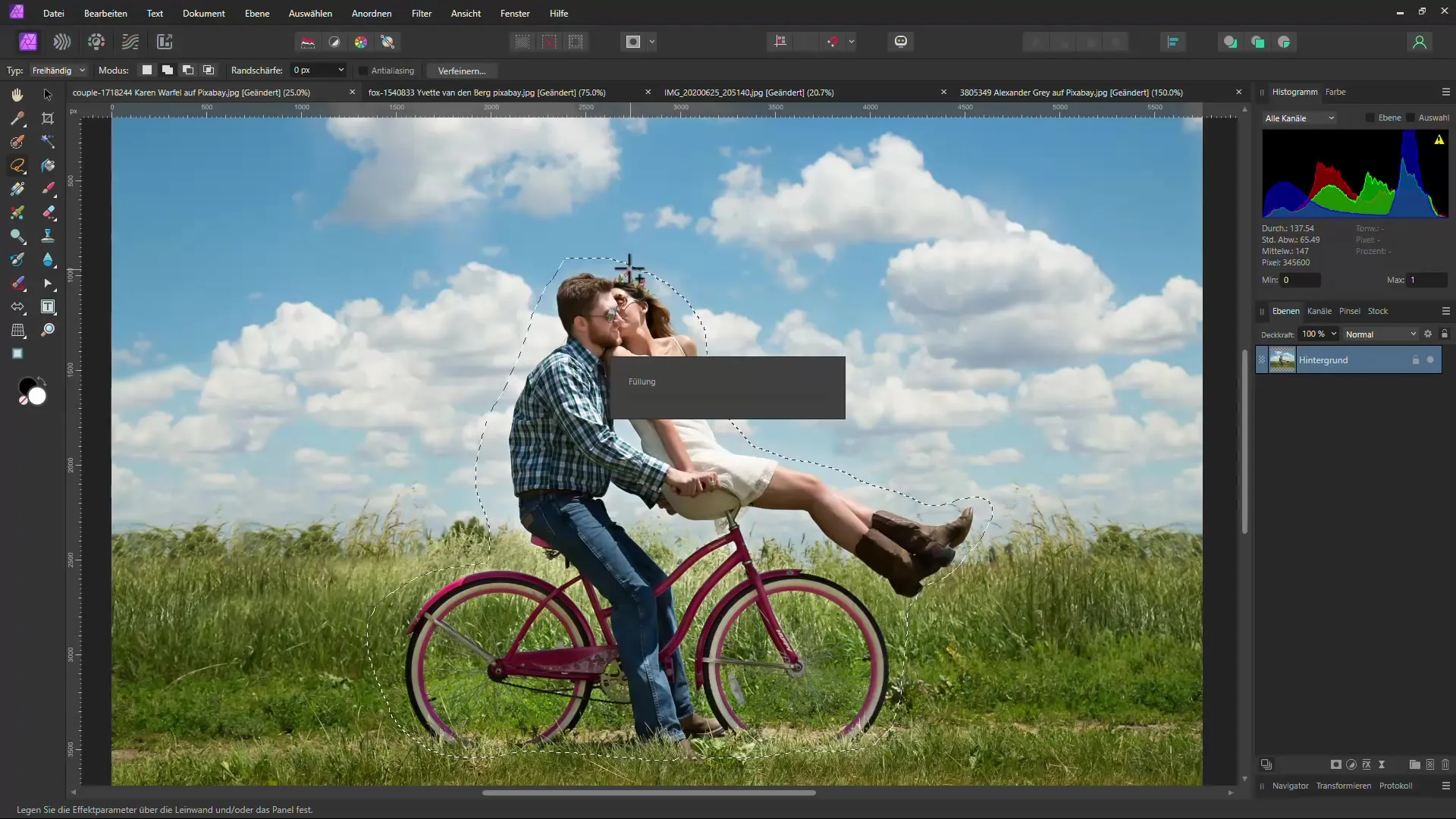
Krok 5: Anuluj zaznaczenie
Naciśnij „Strg + D”, aby anulować zaznaczenie. Zobaczysz teraz, że para została usunięta, a obraz wygląda bardzo dobrze ogólnie.
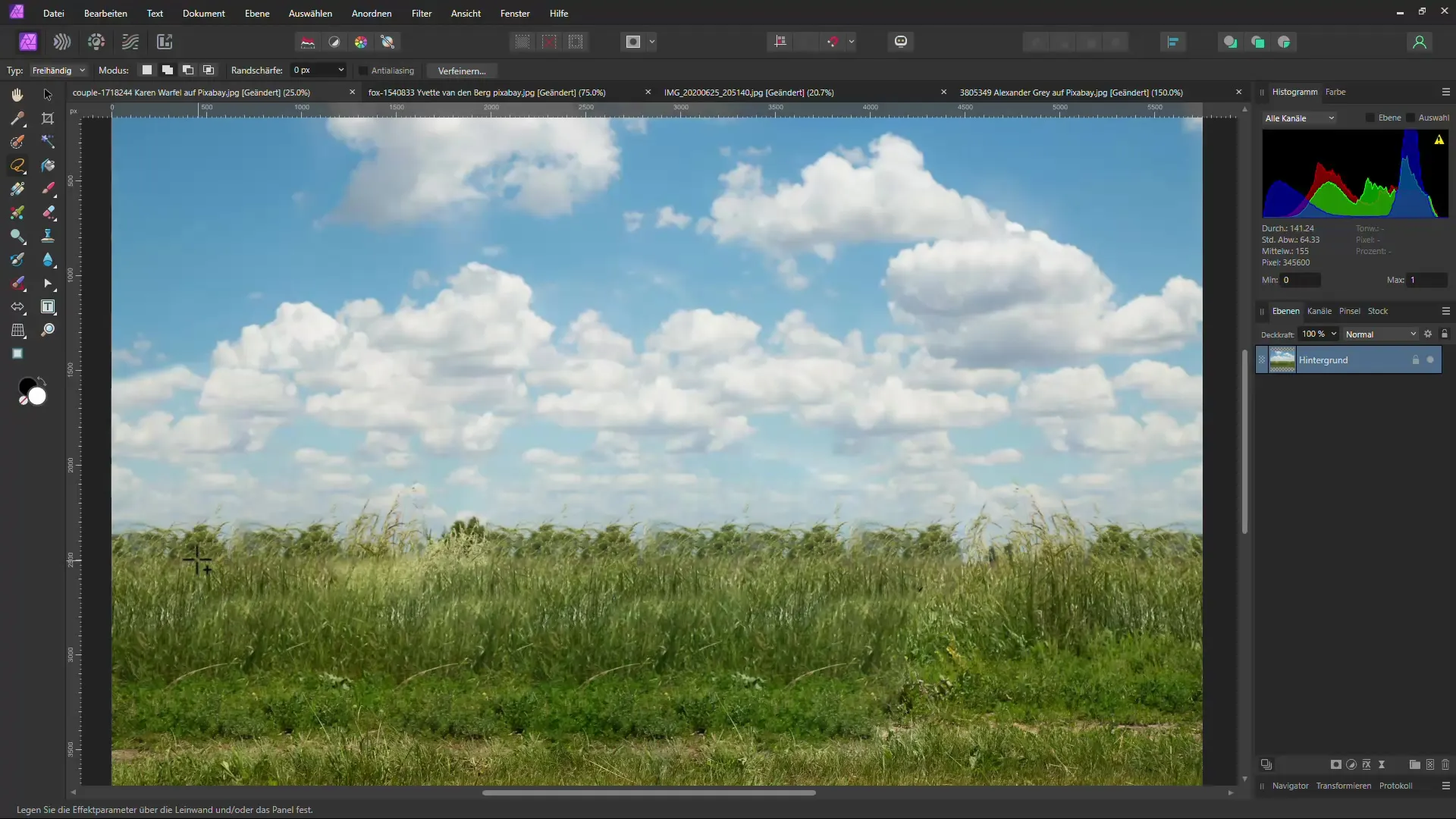
Krok 6: Sprawdzenie obrazu
Przybliż obraz, aby sprawdzić edycję w 100%. Pomimo dobrych wyników, niektóre obszary mogą wydawać się lekko nieostrzone.
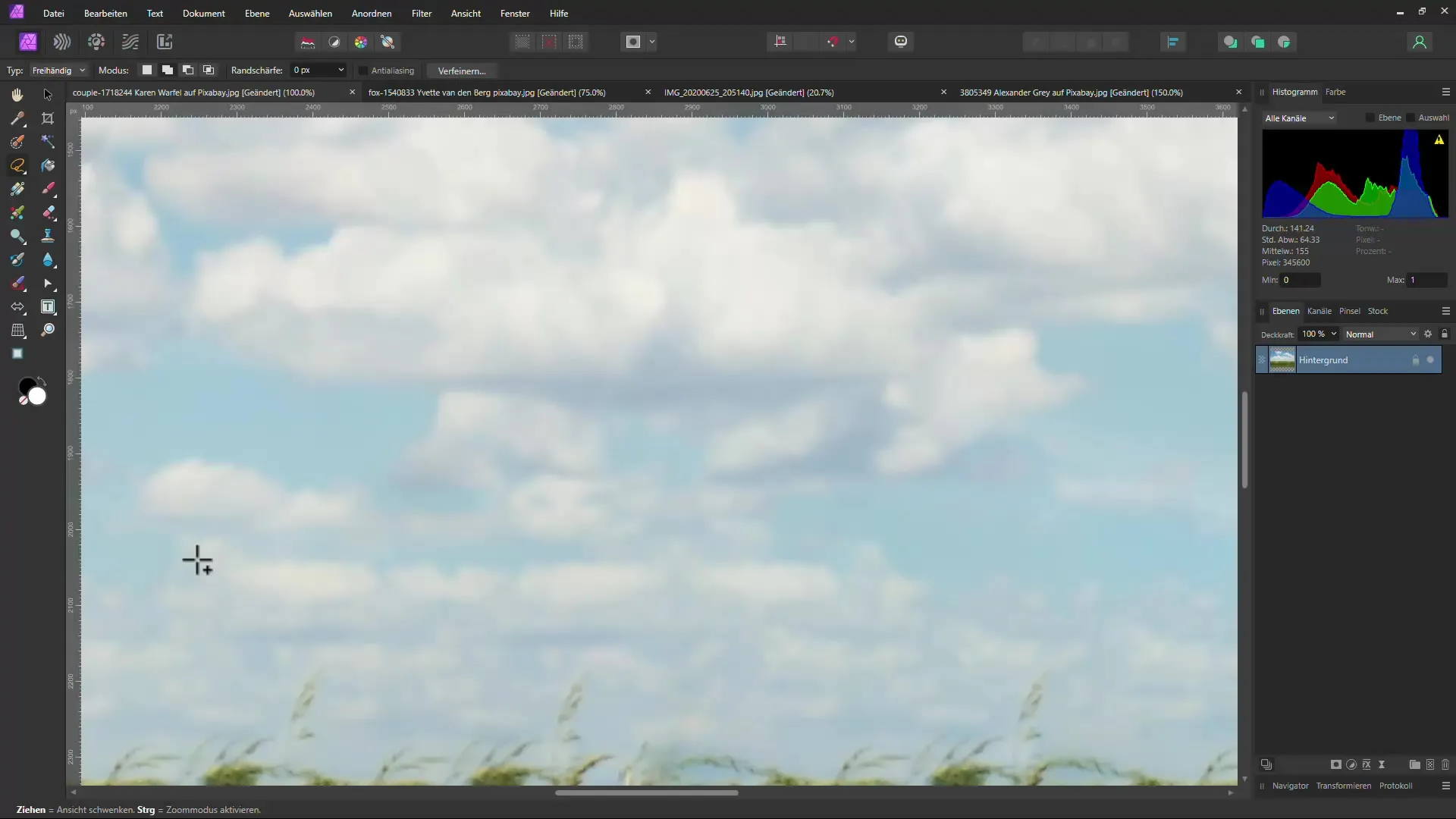
Krok 7: Problemy z złożonymi tłami
Teraz spróbujmy innej sytuacji. Usuń lisa z obrazu. Upewnij się, że zaznaczysz również odbicie, ponieważ wpływa to na jakość wyniku.

Krok 8: Analiza wyników
Po zastosowaniu techniki Inpainting, oddal obraz i sprawdź wynik. Zauważysz, że jakość jest gorsza w przypadku bardziej złożonych tłach. Często konieczne jest dalsze dokończenie za pomocą narzędzia klonowania, aby uzyskać lepszy wynik.
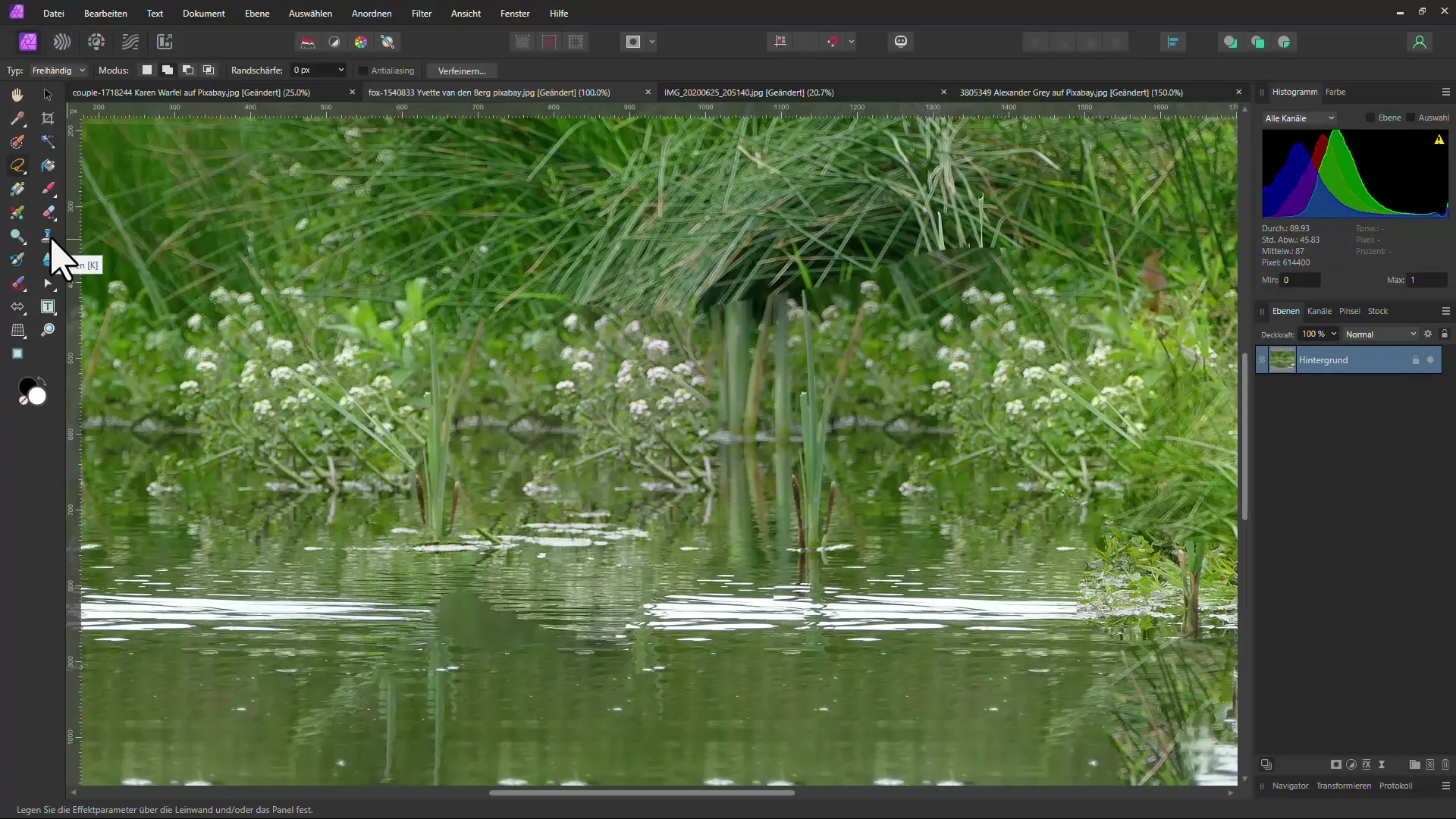
Krok 9: Drugi przykład z Affinity Photo
Spróbuj teraz usunąć nogi osoby, aby zbadać możliwości oprogramowania.
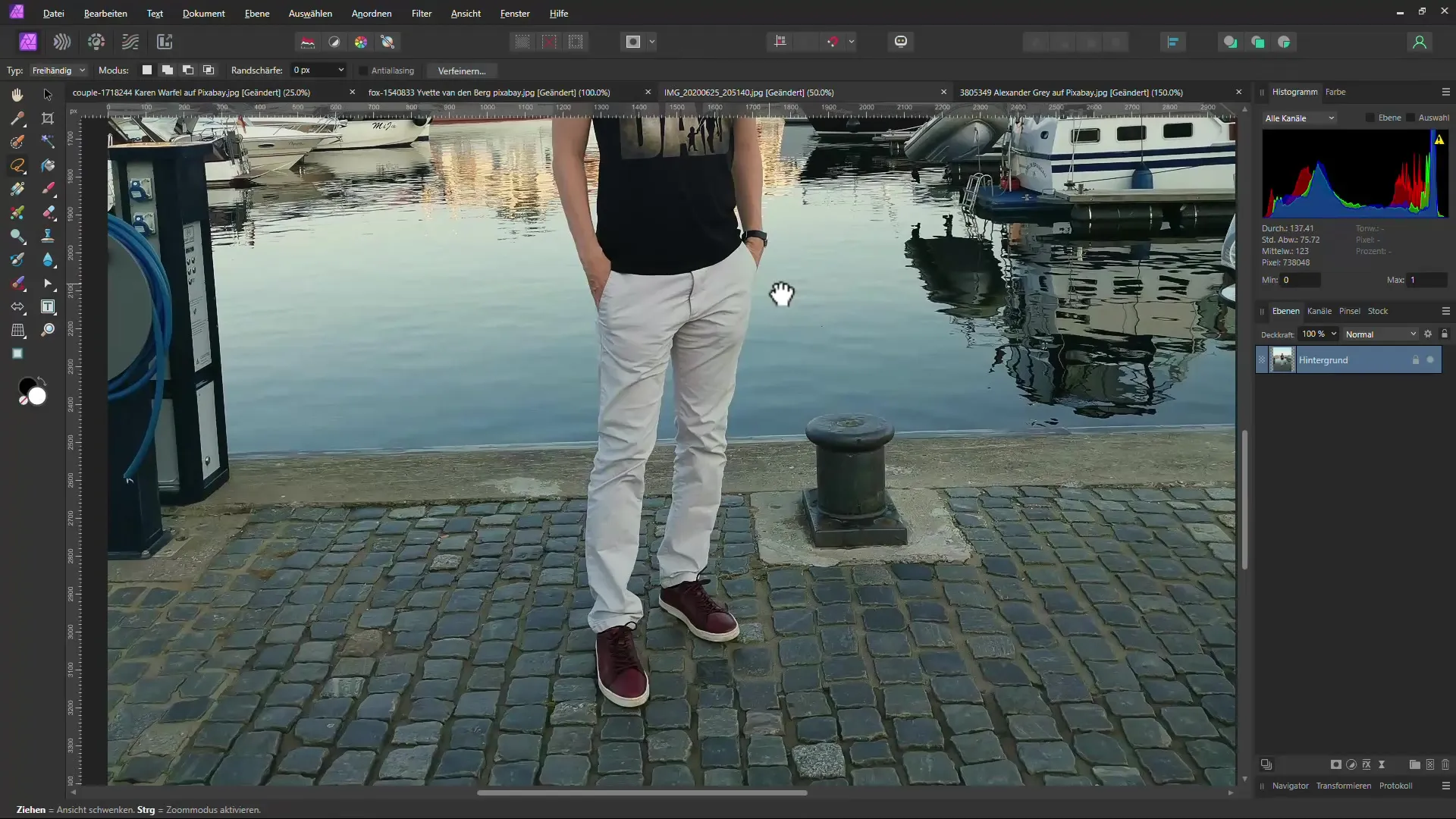
Tutaj również możesz zobaczyć ewentualnie rozczarowujące wyniki, które wymagają dodatkowej edycji.
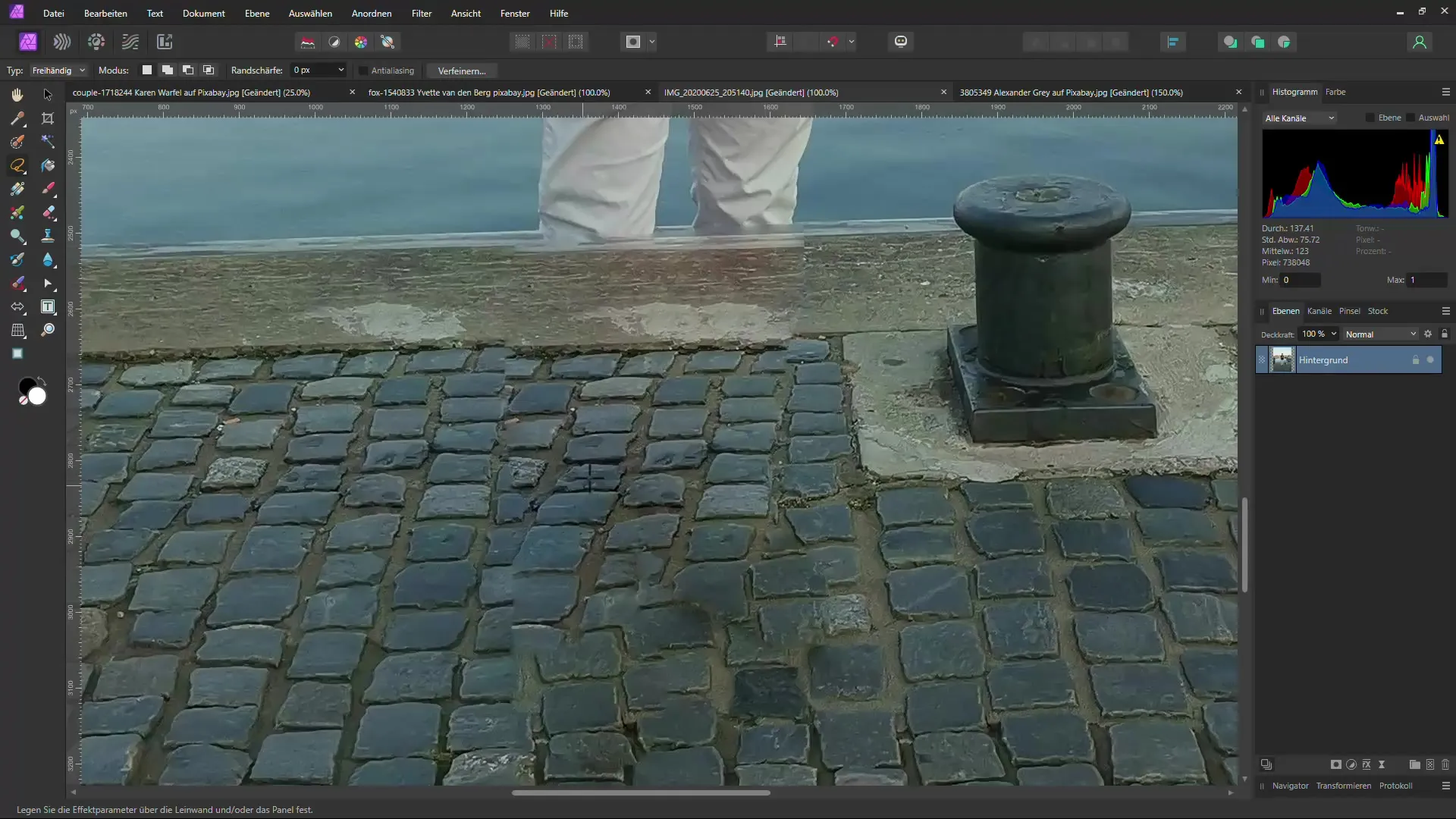
Krok 10: Korzystanie z pędzla do renowacji
Dla drobnych usterek, takich jak usunięcie pryszczy, pędzel do renowacji pokazuje swoje mocne strony. Ćwicz, aby wykonać szybką i efektywną korektę.
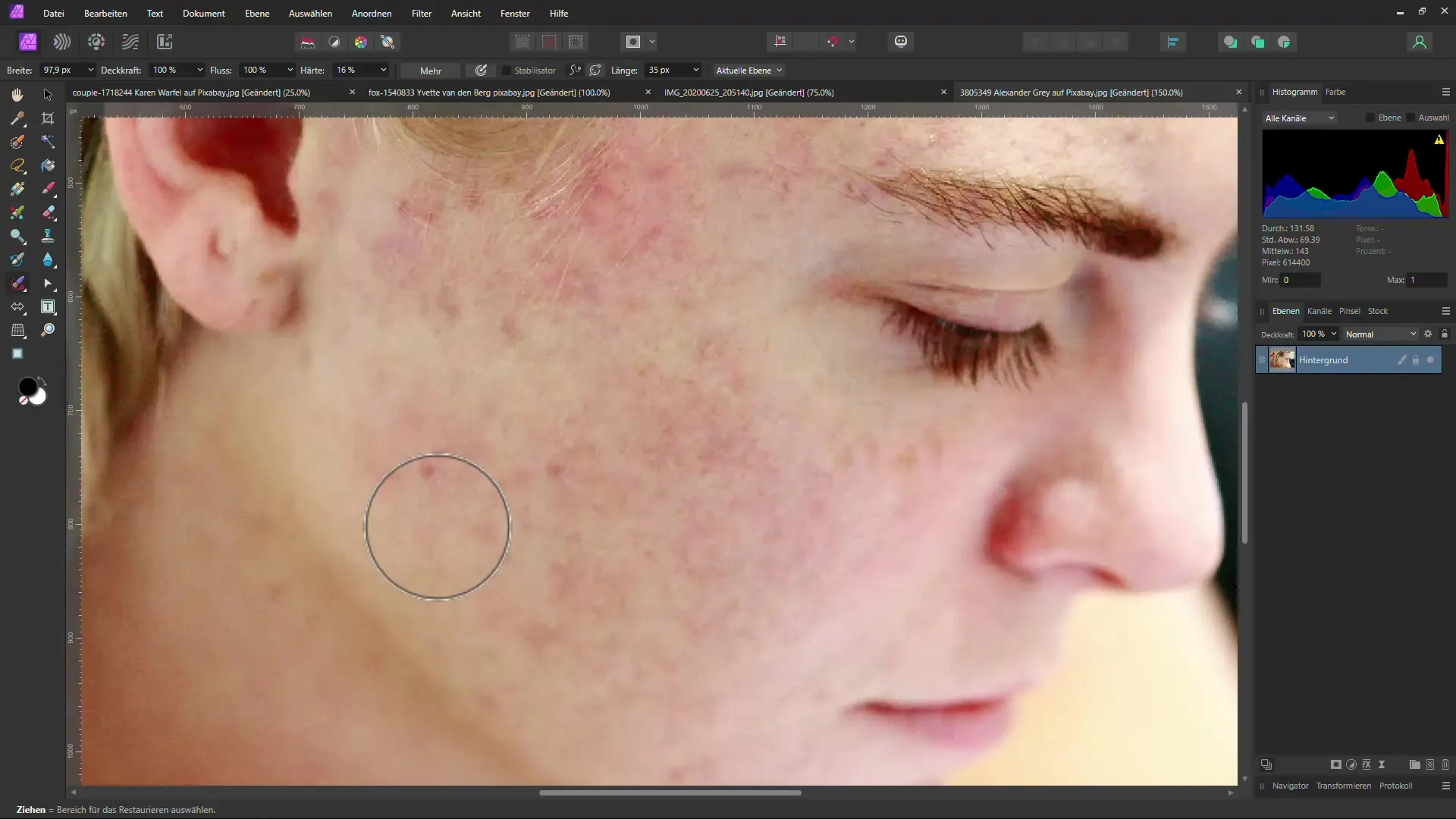
Krok 11: Korzystanie z Photopea
Teraz sprawdźmy Photopea. Otwórz stronę internetową i załaduj obraz. Interfejs jest podobny do Photoshopa.
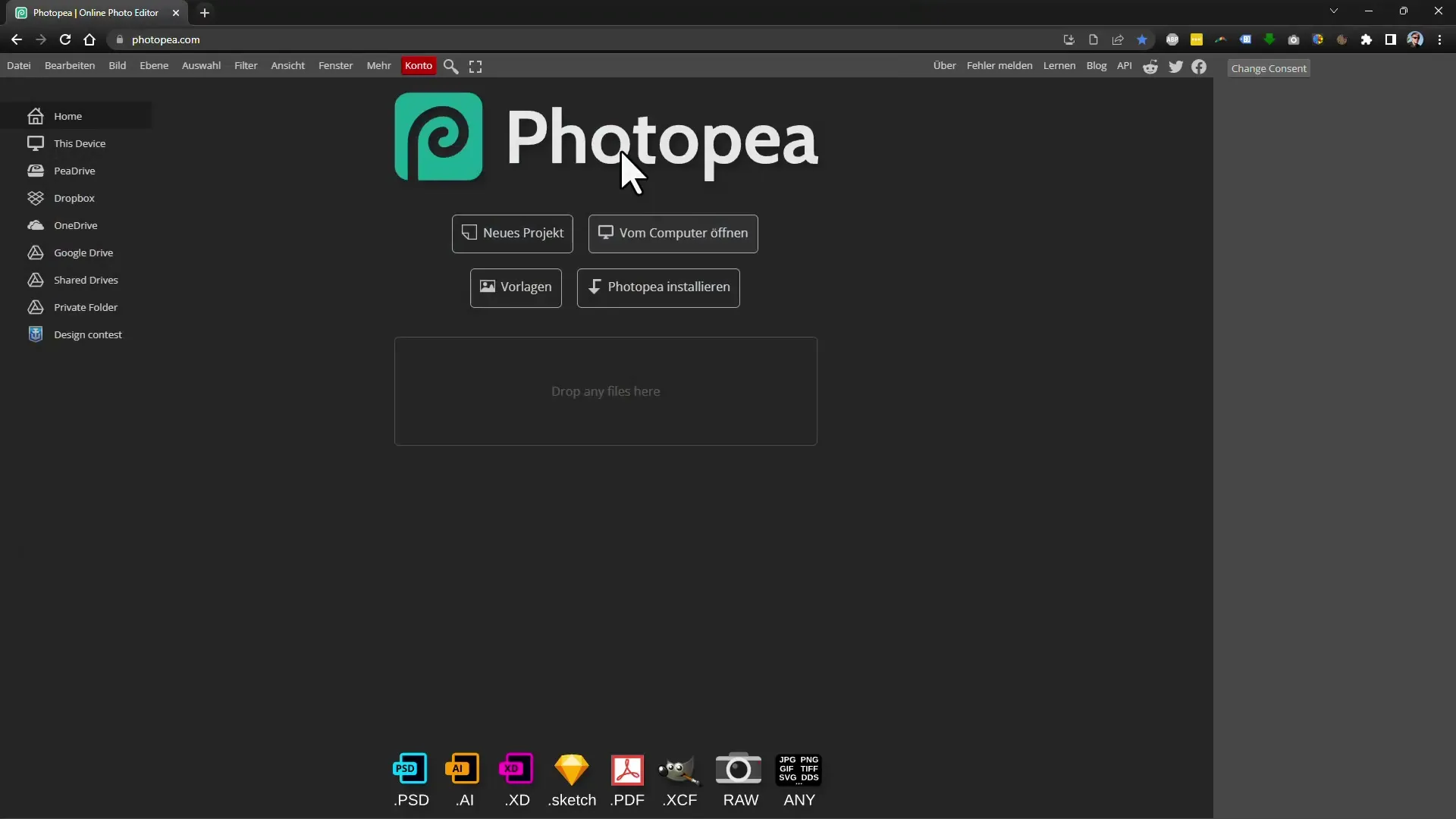
Krok 12: Usuwanie obiektów za pomocą Photopea
Wybierz pożądany obiekt, przejdź tak samo jak w Affinity do zakładki "Edytuj", a następnie do "Wypełnij". Wybierz opcję wypełniania z treścią. Wyniki mogą się różnić, może być konieczne dalsze poprawki.
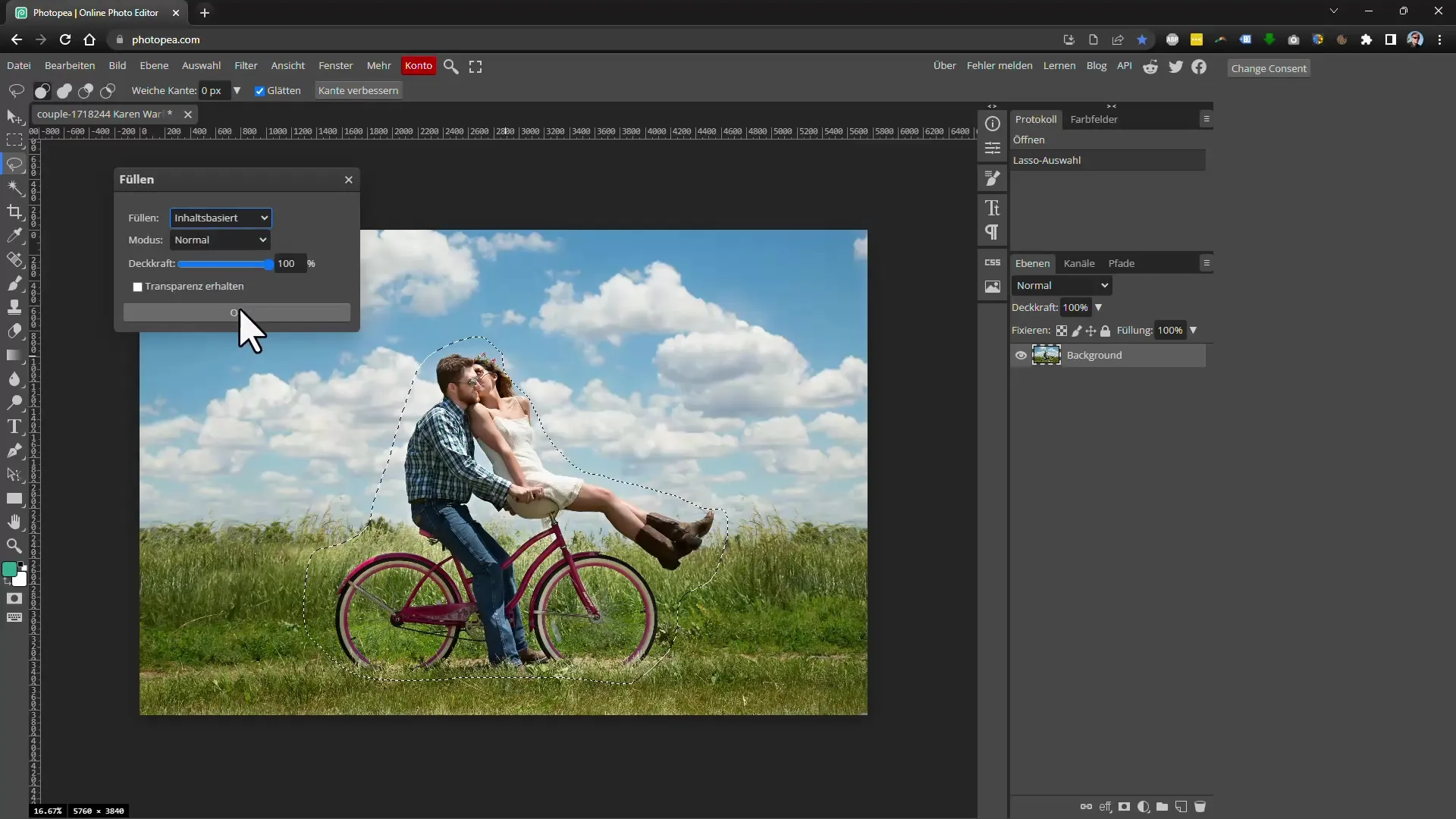
Krok 13: Analiza wyników
Sprawdź wykonaną pracę. Jak już zauważono, istnieją różnice w wydajności między Photopea i Affinity Photo.
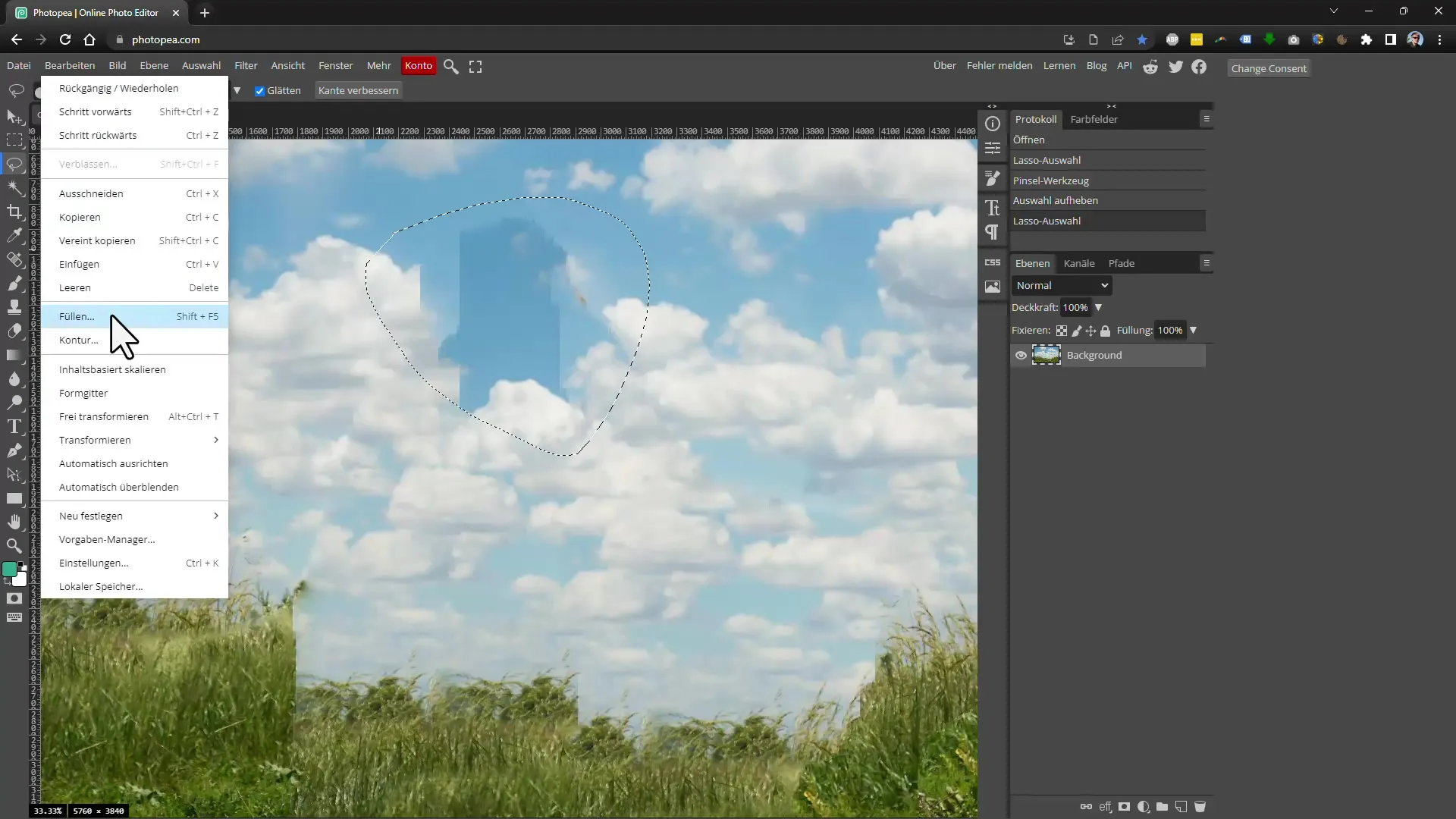
Krok 14: Ostatnie dopracowanie
Aby osiągnąć najlepszy wynik wizualny, może być konieczne ostatnie dopracowanie, szczególnie w przypadku złożonych obrazów.
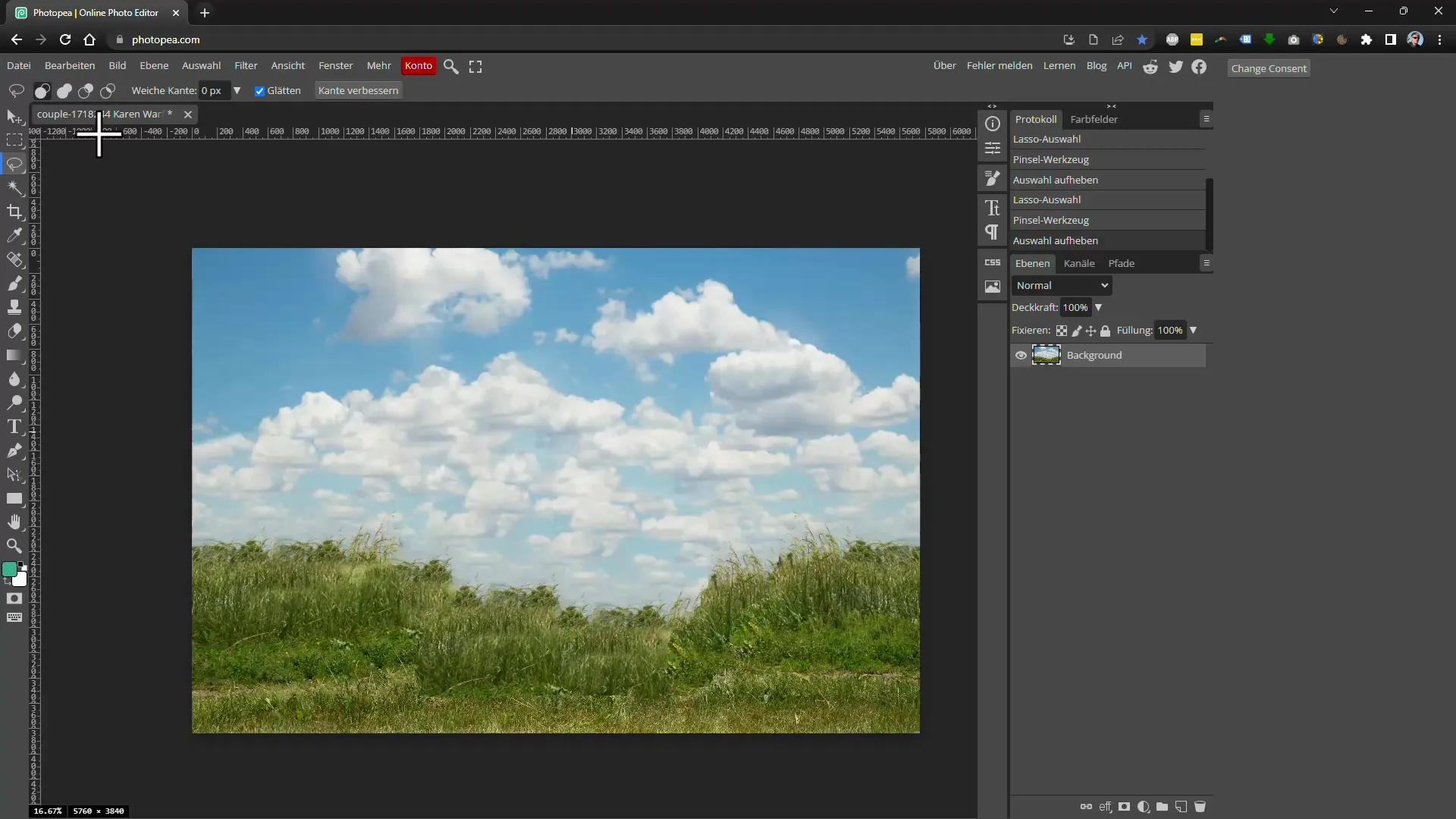
Podsumowanie
Podsumowując, można powiedzieć, że oba programy mają swoje zalety i wady. Są bardzo przydatne do usuwania małych obiektów; jednak przy większych obiektach może być konieczne skorzystanie z dodatkowych kroków w procesie poprawiania, aby uzyskać optymalne wyniki.
Najczęściej zadawane pytania
Jak działa opcja Inpainting w Affinity Photo?Opcja Inpainting wykorzystuje algorytmy sztucznej inteligencji do analizowania otoczenia wybranego obszaru i tworzenia atrakcyjnego wypełnienia.
Czy mogę bezpłatnie korzystać z Photopea?Tak, Photopea to darmowe narzędzie online oferujące funkcje podobne do Photoshopa.
Czy istnieją alternatywy dla Affinity Photo i Photopea?Tak, istnieje wiele innych programów do obróbki zdjęć i narzędzi, ale jakość i rezultaty mogą się znacznie różnić.

